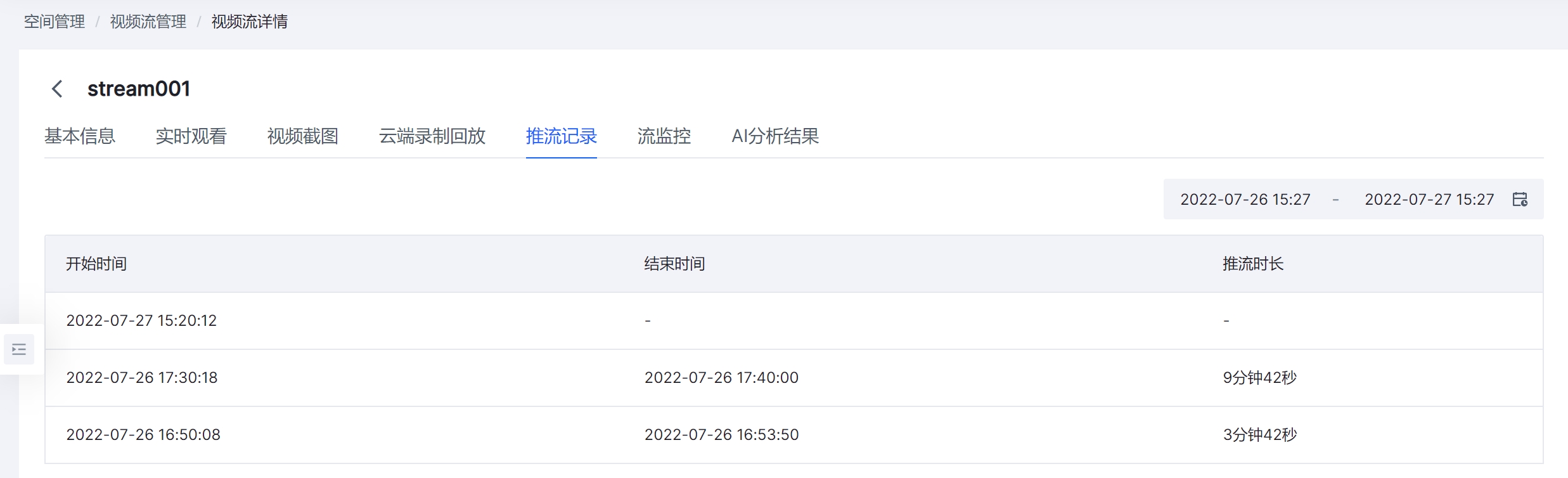本文介绍如何使用慢直播产品通过 RTMP 协议快速接入和分发视频流。
前提条件
联系与您对接的销售同学,申请开通慢直播服务。
安装用于视频流推流的软件 OBS Studio(下载地址:https://obsproject.com/zh-cn/download),并准备推流视频文件。
创建空间
通过以下步骤,创建接入视频流需要的空间。
登录火山引擎官网,通过 https://console.volcengine.com/AIoTVideo 打开慢直播控制台。
在 空间管理 页面创建空间(选择 RTMP 接入类型)。参考以下示例:
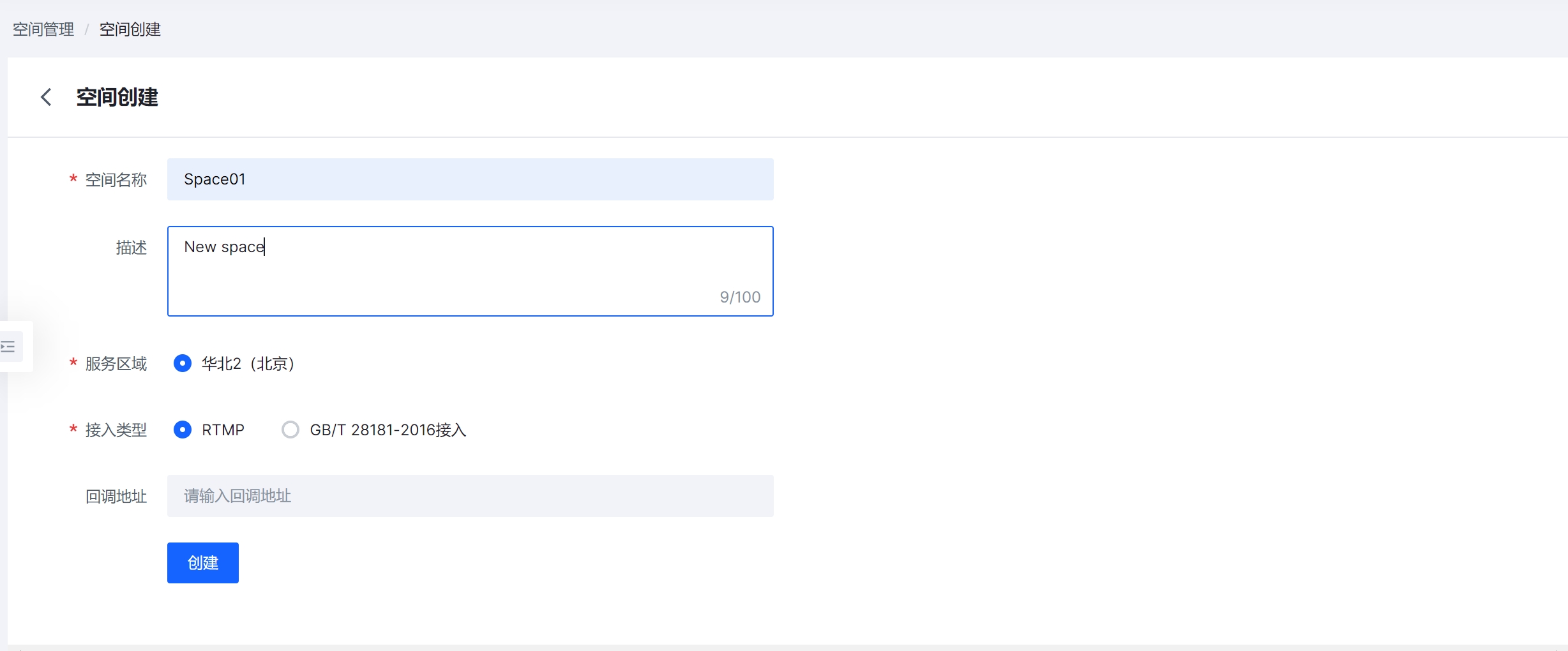
(可选)空间创建成功后,打开空间、在 空间配置 > 域名管理 标签页下查看推流和拉流域名、绑定证书、以及设置时间戳防盗链等。
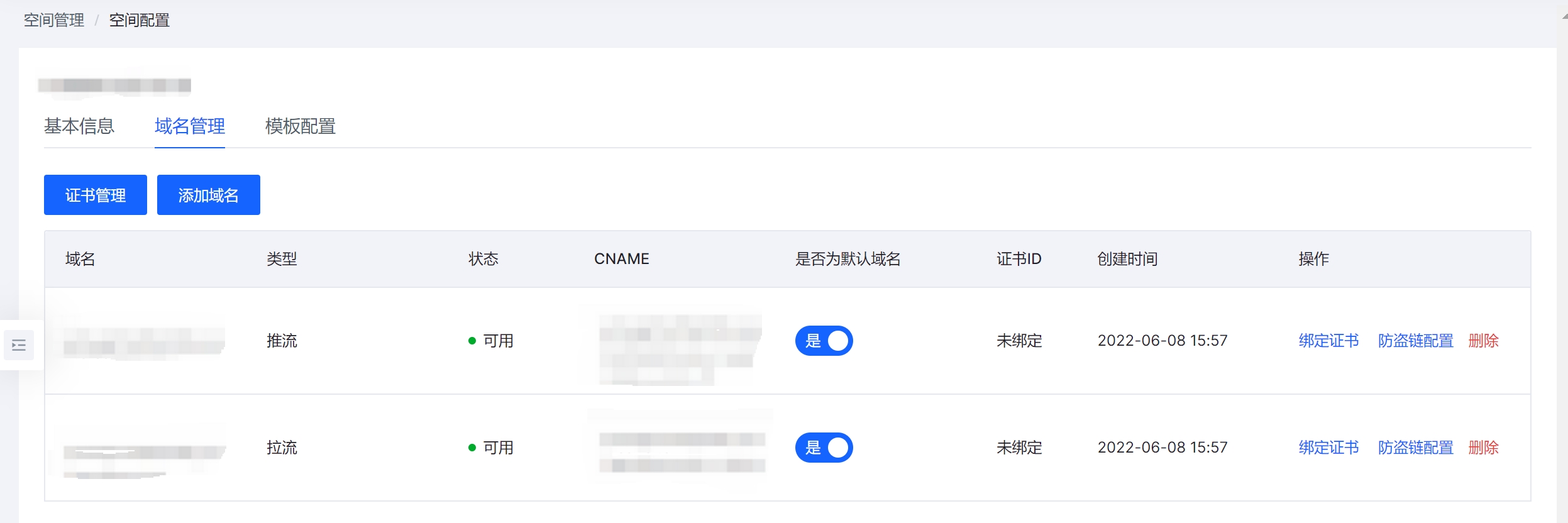
创建视频流
通过以下步骤,创建视频流:
打开已创建的空间,在 视频流管理 页面添加视频流。在开始推流之前,视频流的状态为 离线。
复制视频流的推流地址(例如:
rtmp://6o25juj54ebqlzc0.push.bfcdnbf.com/gutx3h9xf3fme4kk/stream001?volcTime=1659429988&volcSecret=e843f544fa76f18c1f28657d50a41661),用于配置到推流软件中。参考以下示例: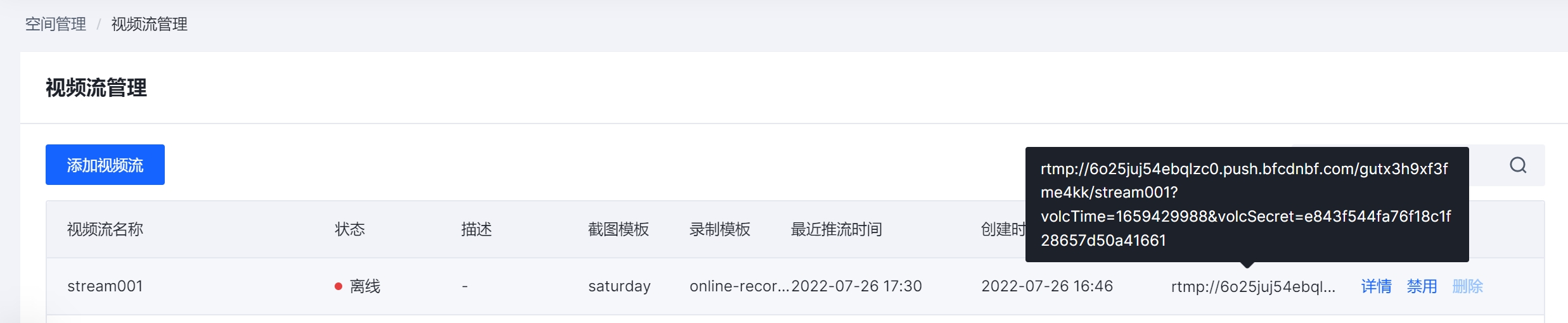
推流配置
通过以下步骤,在 OBS Studio 中完成推流配置:
打开 OBS Studio,点击页面右下角 设置,在 推流 配置界面完成以下配置:
- 服务:选择 自定义 ;
- 服务器:填入已复制的视频流推流地址(例如:
rtmp://6o25juj54ebqlzc0.push.bfcdnbf.com/gutx3h9xf3fme4kk/) - 串流密钥:填入已复制的视频流推流地址的密钥部分(例如:
stream001?volcTime=1659429988&volcSecret=e843f544fa76f18c1f28657d50a41661)
保存设置,然后加载需要推流的视频文件(可参考 OBS 说明文档)。
配置成功后,点击页面右下角 开始推流。通过页面右下角的状态栏查看推流是否成功。
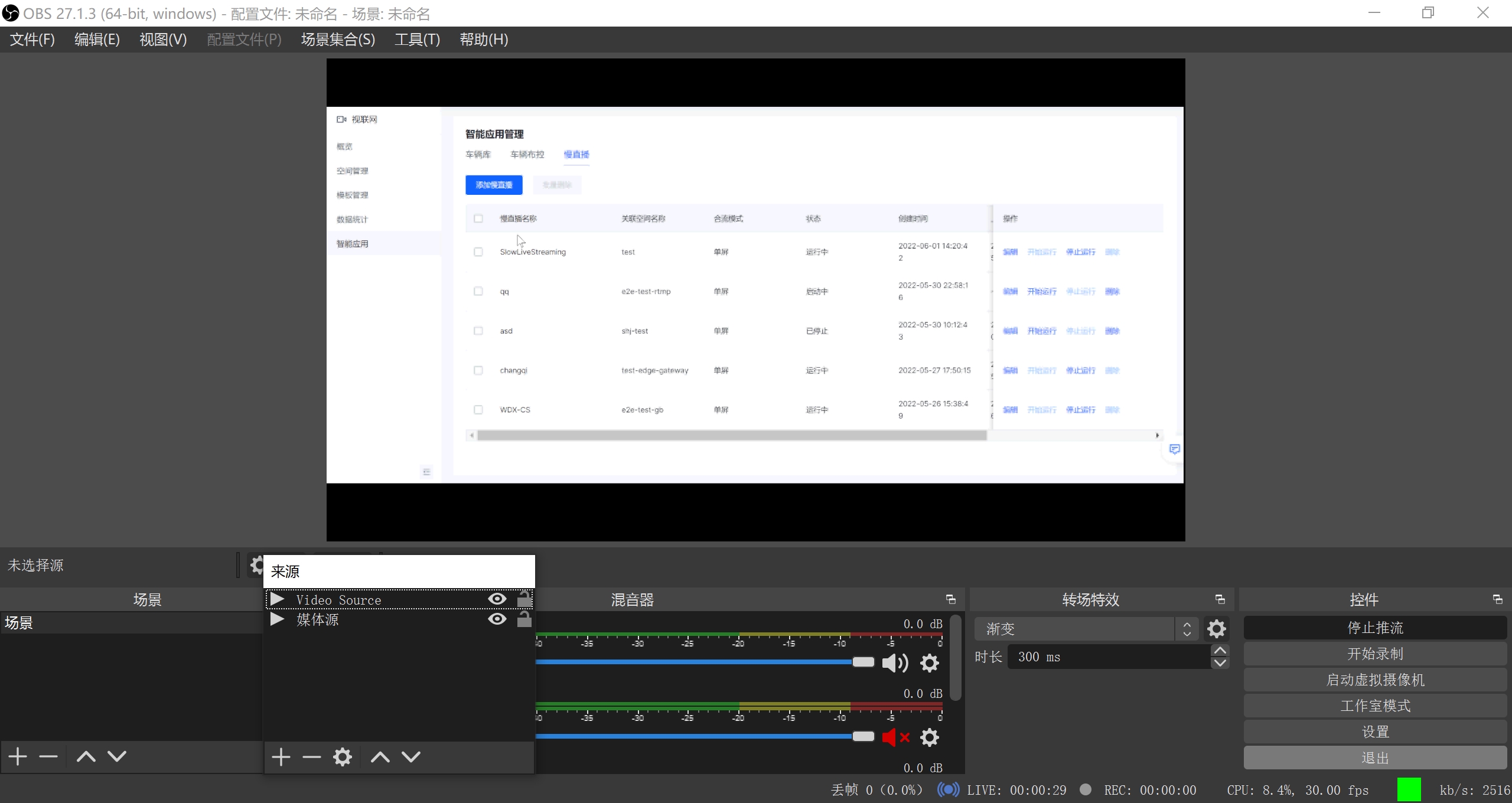
观看推流内容
通过以下步骤,在慢直播控制台查看推流内容:
开始推流后,在 视频流管理 页面查看视频流的状态是否变更为 在线。如下图所示:
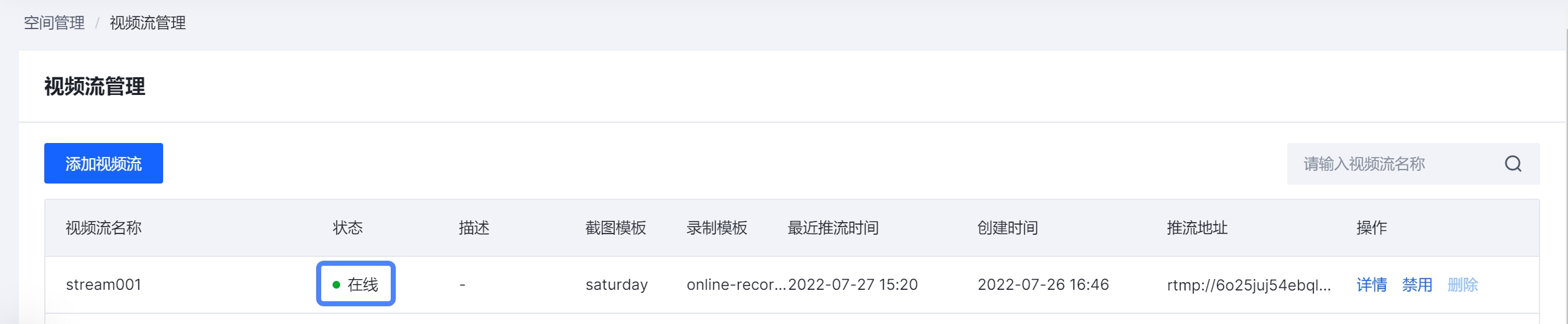
点击 详情,在 实时观看 标签页下,查看视频流推流效果(即 播放地址 中的flv地址的播放效果)。
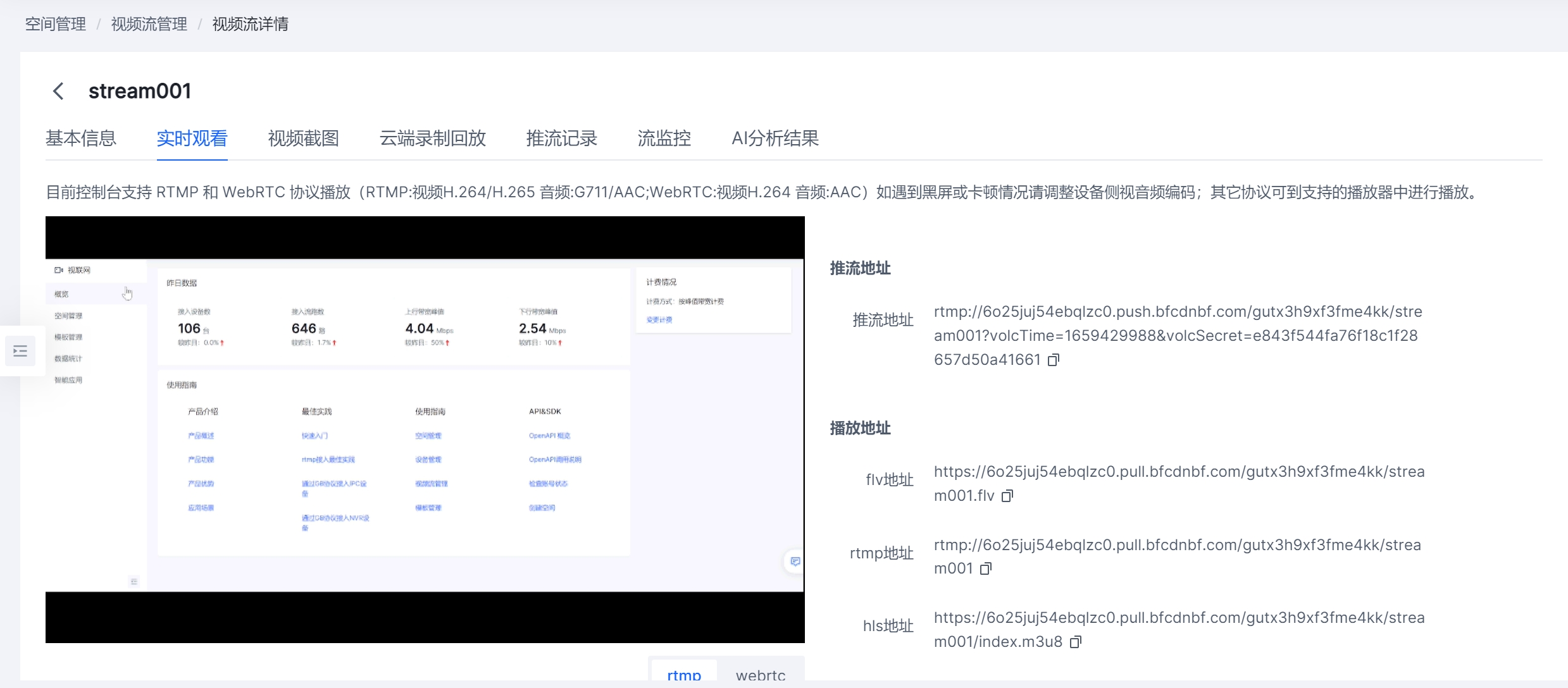
复制需要的播放地址,用于视频流分发(用户可复制播放地址,在本地安装的播放器中观看视频)。
(可选)在 视频流详情 页中,可按需查阅视频截图、云端录制回放、推流记录等内容。参考以下示例。
视频截图: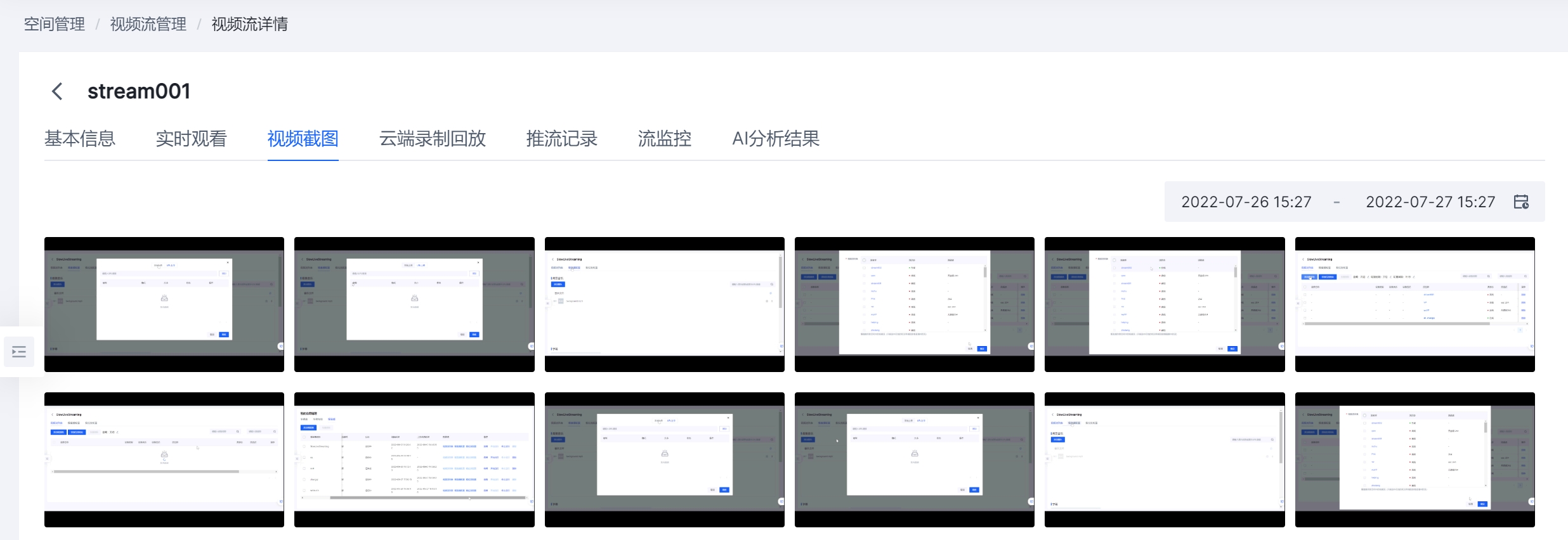
推流记录: